与 OneLogin 集成
![]()
![]()
![]()
登录到 OneLogin 管理面板以设置 Onshape 的新应用程序连接器。转至 <yourdomain>.onelogin.com/admin
Onshape 签署所有发出的 SAML 认证申请。您无需上传任何证书(例如,SAML 签名证书),ADFS 集成除外,因为 ADFS 会验证传入的 SAML 请求。请注意,Microsoft 还建议从最新版本的 ADFS 迁移到微软 Entra ID。有关更多信息,请参阅 ADFS 概述。
添加新应用程序
- 从顶部的导航栏中选择“应用程序”。
- 选择“应用程序”。
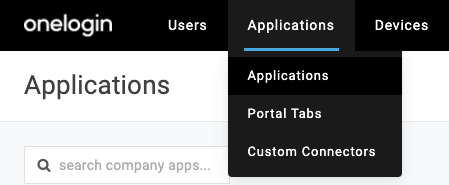
- 单击右上角的“添加应用程序”。
- 搜索 SAML。
-
选择 SAML 测试连接器(高级)。
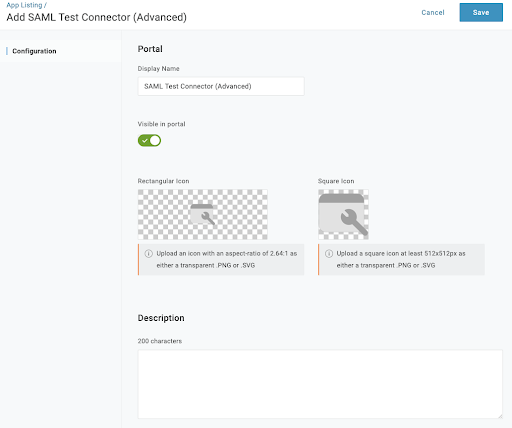
- 将显示名称设置为 “Onshape”,并使用任何适用的图标。
- 单击“保存”。
配置
保存应用程序后,会有更多可用于修改的选项。此下一部分将设置有关集成的重要应用程序详细信息。有关每个部分的详细信息,请访问“测试接头配置”页面。
- RelayState:留空
- 受众 (EntityID):com.onshape.saml2.sp
- 收件人:https://cad.onshape.com/identity/saml2/sso
- ACS(消费者)URL 验证器*:https://cad.onshape.com/identity/saml2/sso$
- ACS(消费者)URL*:https://cad.onshape.com/identity/saml2/sso
- 单点注销 URL:https://<custom_onshape_domain>.onshape.com
- 登录 URL:https://<custom_onshape_domain>.onshape.com
- SAML 在 3(默认值)之前无效
- SAML 在 3(默认值)或之后无效
- SAML 启动器:OneLogin(这是您希望门户页面直接登录的地方)
- SAML nameID 格式:电子邮件
- SAML 颁发者类型:特定
- SAML 签名元素:断言
- 加密断言:(取消选中)
- SAML 加密方法:TRIPLEDES-CBC(默认值)
- 登录 SLO 响应:(取消选中)
- SAML sessionNotOnOrAfter:1440(默认值)
- 为空值生成属性值标记:(选中)
- 登录 SLO 请求:(取消选中)
参数
应将其配置为在执行 SSO 握手期间将适当的信息传递给 Onshape。这些值如下所示:
- NameID 值:电子邮件(默认值)
-
companyName:宏类型(在输入框中键入自定义域名),例如,在“company.onshape.com”域中,在此输入框中仅输入“company”
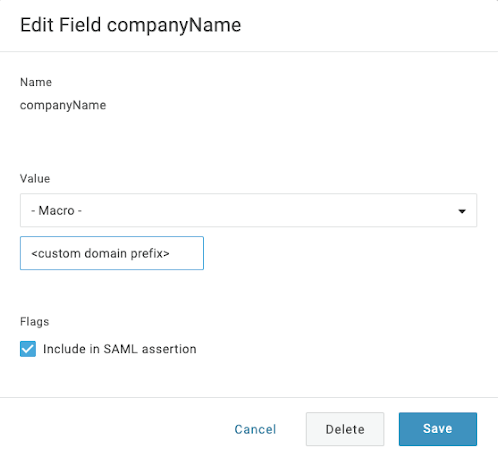
- firstName:映射到名字并包含在 SAML 断言中
- lastName:映射到姓氏并包含在 SAML 断言中
SSO
在此处,您必须仅设置“SAML 签名算法”选项。
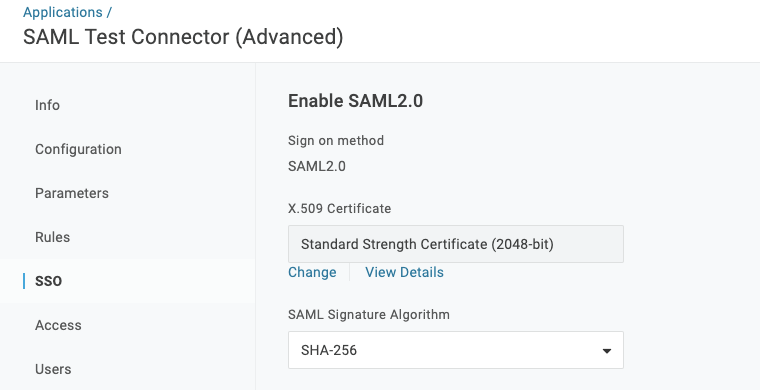
下载 SAML 元数据
现在已配置并保存 OneLogin,接下来请在右上角下拉“更多操作”菜单并选择“SAML 元数据”,这样会将 XML 文件下载到您的本地计算机。此文件将在 Onshape Enterprise 身份验证设置的 OneLogin 设置中使用。
配置 OneLogin 后,可以完成设置 Onshape 身份验证选项。
- 使用管理员帐户登录到 Enterprise。
- 单击右上角的帐户名称,并选择“Enterprise 设置”。
- 在左侧筛选器中选择“管理”。
- 单击“配置 SSO 提供程序”按钮。
- 为连接指定名称:OneLogin
- 从提供程序类型中选择 OneLogin。
- 单击“上传配置文件”按钮,然后选择下载的 XML 文件。
- 单击确定。
测试连接
现在已在测试 Onshape 和 OneLogin 时对其进行了配置。转至 OneLogin 门户并单击 Onshape 应用程序。登录应重定向到 Onshape Enterprise 的“活动”页面。